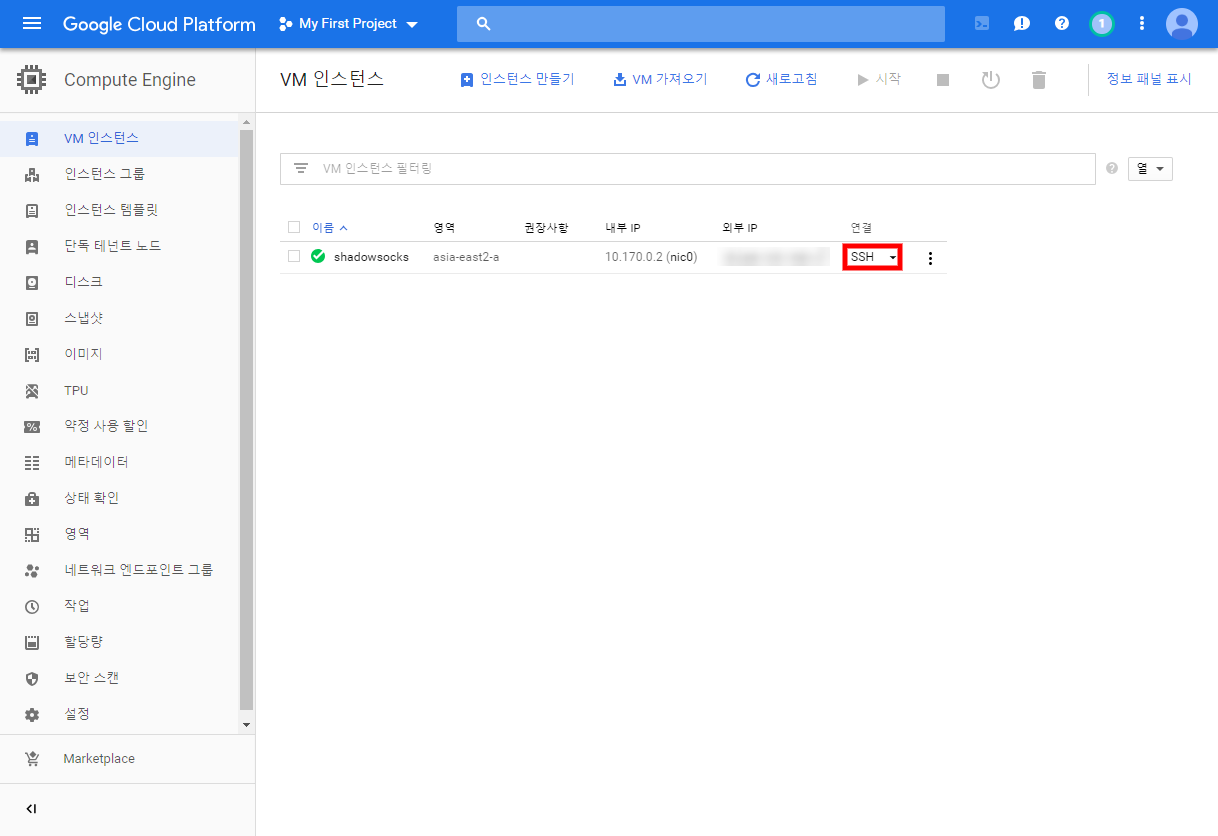Google Compute Engine에 ShadowsocksR 설치하기 (1년 무료) - 4.1 클라이언트 연결 (Windows)

앞전 포스팅을 참고하여 이미 ShadowsocksR 서버를 설치하였거나, 유료 ShadowsocksR 서버를 구매하여 연결 정보를 알고 있다는 가정하에 Windows OS에서 ShadowsocksR서버에 연결하는 방법을 설명하겠습니다. 우선 윈도우용 ShadowsocksR 접속 프로그램을 다운로드 받습니다. (이후 ShadowsocksR을 SSR로 적습니다.) 다운로드 페이지 https://github.com/shadowsocksrr/shadowsocksr-csharp/releases 다운로드 사이트 들어가시면 글쓰는 현재 기준으로는 v4.9.2가 최신버전입니다. 하단의 Assets 부분에서 확장자가 zip인 파일 링크를 클릭하면 다운로드 됩니다. zip 파일을 압축 해제 프로그램으로 적당한 위치에 풀어보면 ShadowsocksR-dotnet2.0.exe 및 ShadowsocksR-dotnet4.0.exe 두개의 실행 파일이 있습니다. 윈도우 7 이하의 버전을 사용하시거나 시스템에 설치된 .net 버전이 4.5보다 낮은 경우 ShadowsocksR-dotnet2.0.exe를 실행하시면 되고, 윈도우 8 이상의 버전을 사용하시거나 설치된 .net 버전이 4.5이상인 경우 ShadowsocksR-dotnet4.0.exe를 실행하시면 됩니다. 저는 윈도우 10을 사용 중이므로 ShadowsocksR-dotnet4.0.exe을 실행하겠습니다. (경우에 따라 .Net Framework이 깔려 있지 않으면 실행이 되지 않을 수 있습니다. 이 경우 마이크로소프트 다운로드 사이트에서 요구하는 버전의 .Net Framework를 설치합니다. https://www.microsoft.com/ko-kr/search/result.aspx?q=.net+framework&form=MSHOME ) 위와 같이 Windows 방화벽 보안경고가 뜨면 본인이 사용하시는 환경에 맞춰서 방화벽 옵션을 선택하시고 "액세스 허용"을 눌러줍니다...